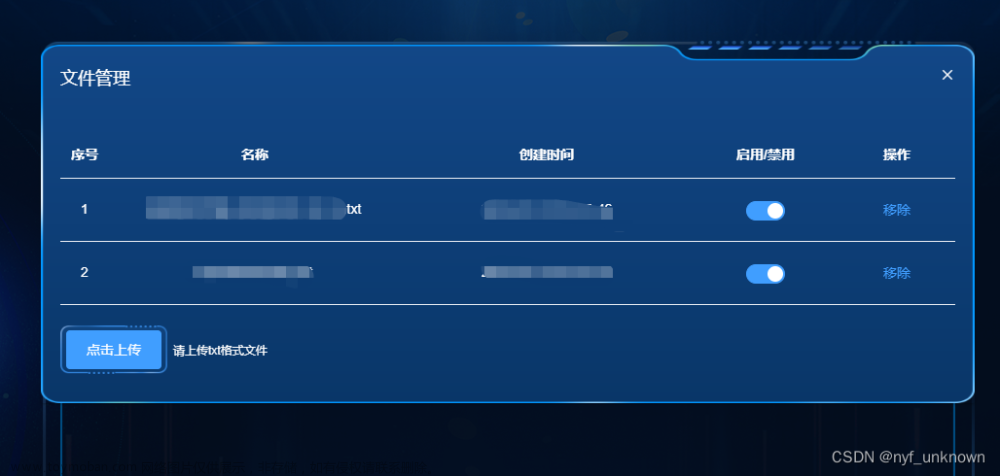在微信小程序中,有以下几种方式可以实现对话框(Dialog)的展示:
1. wx.showModal:wx.showModal 是微信小程序提供的一个API,用于显示模态对话框。模态对话框是一种阻塞式的对话框,需要用户进行交互后才能关闭。可以通过调用 wx.showModal 方法来显示对话框,并设置标题、内容、按钮等参数。用户点击按钮后,可以通过回调函数获取用户的选择结果。
示例代码:
javascript
wx.showModal({
title: '提示',
content: '这是一个对话框',
success: function (res) {
if (res.confirm) {
console.log('用户点击确定')
} else if (res.cancel) {
console.log('用户点击取消')
}
}
})2. 自定义组件:可以通过自定义组件的方式来创建自定义的对话框。自定义组件可以提供更加灵活的样式和交互效果,以满足特定的需求。可以在小程序的组件目录中创建一个自定义组件,然后在需要使用对话框的页面中引用和调用该组件。
示例代码:
在对话框组件的 wxml 文件中定义对话框的样式和内容:
html
<!-- dialog.wxml -->
<view class="dialog">
<text class="title">{{title}}</text>
<text class="content">{{content}}</text>
<button class="confirm-button" bindtap="onConfirm">确定</button>
<button class="cancel-button" bindtap="onCancel">取消</button>
</view>在对话框组件的 js 文件中定义对话框的行为:
javascript
// dialog.js
Component({
properties: {
title: String,
content: String
},
methods: {
onConfirm() {
// 用户点击确定按钮的逻辑处理
this.triggerEvent('confirm');
},
onCancel() {
// 用户点击取消按钮的逻辑处理
this.triggerEvent('cancel');
}
}
})在需要使用对话框的页面中引用和调用自定义组件:
html
<!-- page.wxml -->
<dialog title="提示" content="这是一个对话框" bind:confirm="onConfirm" bind:cancel="onCancel"></dialog>在页面的 js 文件中处理对话框的逻辑:文章来源:https://www.toymoban.com/news/detail-530319.html
javascript
// page.js
Page({
onConfirm() {
console.log('用户点击确定');
},
onCancel() {
console.log('用户点击取消');
}
})以上是两种常见的对话框实现方式,可以根据具体的需求选择合适的方式来创建对话框。文章来源地址https://www.toymoban.com/news/detail-530319.html
到了这里,关于小程序对话框的实现方式的文章就介绍完了。如果您还想了解更多内容,请在右上角搜索TOY模板网以前的文章或继续浏览下面的相关文章,希望大家以后多多支持TOY模板网!


![[HTML]Web前端开发技术25(HTML5、CSS3、JavaScript )JavaScript基础消息对话框告警框确认框提示框命名规范1标识符2关键字3保留字注释标识符和变量——喵喵画网页](https://imgs.yssmx.com/Uploads/2024/02/830038-1.png)